Szenario: Sie möchten ein NAS oder ein Share (Freigabe) als neues Netzlaufwerk verbinden, aber beim Klick auf “Durchsuchen” wird das Laufwerk nicht gefunden.
Die Vorgehensweise bei “Backup & Recovery 16” wird in einem eigenen Artikel beschrieben: “Netzlaufwerk als Speicherziel einrichten unter “Backup & Recovery 16”“.
- Voraussetzung:
- Zuerst muss auf einem anderen Rechner im Netz oder auf einem NAS eine Freigabe (Share) mit dem SMB-Protokoll erstellt werden.
- Hinweis:
- Bitte beachten Sie, dass unsere Software im Windows-Explorer eingerichtete “Verbundene Netzlaufwerke” nicht benutzen kann. Dies wird in der Regel durch die Windows-Benutzerkontensteuerung verhindert.
- Problemlösung:
- Sollten bei der Benutzung der Netzwerkadresse Probleme auftreten, lassen sich diese oft lösen, indem die Berechtigungen der Freigabe auf “Jeder” und “Vollzugriff” gesetzt werden.
NAS/Share im installierten Programm einbinden
Um ein NAS/Share zuverlässig in der Paragon-Software als Netzwerkressource einzutragen, gehen Sie bitte wie folgt vor:
- Auf der Seite “Sicherungsziel auswählen” wählen Sie im linken Menü “Netzwerkadressen” (HDM 16: “Netzwerk”) und klicken dann auf “Hinzufügen”.
- Vergeben Sie unter “Anzeigen als:” (HDM 16: “Verbindungsname”) einen eindeutigen Bezeichner für die neue Netzwerkadresse.
- Tragen Sie dann unter “Benutzernamen” und “Passwort” die Anmeldedaten eines Benutzers ein, der auf dem NAS/Share Lese- und Schreibrechte besitzt.
- Nun tragen Sie manuell im Feld “Freigabepfad:” (HDM 16: “Verbindungspfad”) den UNC-Pfad (=
\\Name_des_NAS_im_Netzwerk\Freigabename\ oder \\IP_des_NAS\Freigabename\) zu einem freigegebenen Verzeichnis auf dem NAS/Share ein, das Sie hier einbinden möchten. Klicken Sie nicht auf die Schaltfläche “Durchsuchen” (siehe Fehlermeldung “Der Aktivierungsserver konnte nicht gefunden werden”).
- Beispiele für den UNC-Pfad:
\\meinNAS\meinShare\ oder \\192.168.0.15\meinShare\.
- Klicken Sie auf “OK” (HDM 16: “Hinzufügen”), um den Vorgang abzuschließen. Das so eingerichtete Netzlaufwerk steht nun für alle zukünftigen Sicherungen zur Auswahl zur Verfügung.
- Basisadresse:
- Mit dieser Vorgehensweise legen Sie den Verweis auf ein NAS/Share als gespeicherte Basisadresse fest. Diese können Sie immer wieder verwenden. Deshalb ist es nicht möglich, an dieser Stelle Unterverzeichnisse des Netzlaufwerks auszuwählen. Beim Erstellen einer neuen Sicherung wählen Sie diese Netzwerkadresse als Basisadresse aus. Danach können Sie dann auch Unterverzeichnisse für Ihre Sicherungen anlegen oder auswählen. Sorgen Sie bitte dafür, dass die Unterverzeichnisse mit denselben Berechtigungen ausgestattet sind wie die Freigabe selber, da es sonst zu Problemen kommen kann.
- Berechtigungen:
- Unter Umständen kann es vorkommen, dass eine Netzwerkressource als “Nicht verfügbar” angezeigt wird. Sicherungen werden aber trotzdem durchgeführt, und bei Klick auf die Netzwerkressource und dann einfach auf “OK” wird die Ressource erst einmal wieder korrekt angezeigt. Ursache: Sie sichern in Unterordner auf der Netzwerkressource. Bitte prüfen Sie die Berechtigungen dieser Ordner. Beachten Sie, dass Verzeichnisse und Unterverzeichnisse auf einem NAS oder einer Windows-Freigabe nicht zwangsläufig alle dieselben Berechtigungen haben. Reichen die Berechtigungen, die der Netzwerkressource mitgegeben wurden, auch zum Zugriff auf die Unterordner aus? Im Zweifelsfall können Sie die Probleme lösen, indem Sie die Berechtigungen der Freigabe und der Unterordner je nach Betriebssystem auf “Jeder” und “Vollzugriff” bzw. 777 (rwxrwxrwx) setzen. Bitte beachten Sie hierzu auch den ausgekoppelten Artikel “Netzwerkordner nicht verfügbar“.

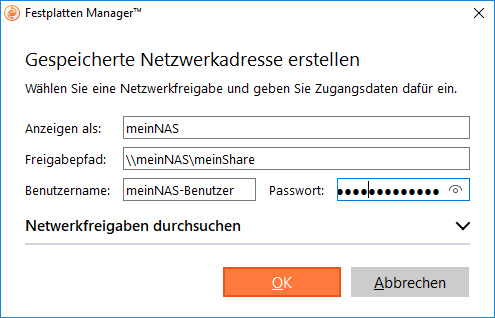
Screenshot Version 16
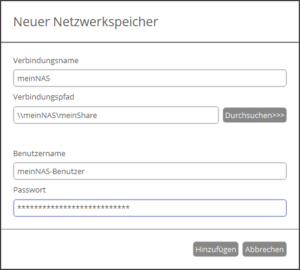
Screenshot Version 15 und älter
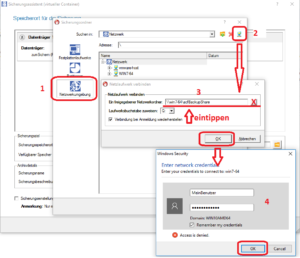
NAS/Share von WinPE einbinden
Bitte gehen Sie wie folgt vor:
- Wählen Sie in der Kopfleiste des Fensters “Werkzeuge => Netzwerk konfigurieren”.
- Richten Sie die Infrastruktur Ihres Netzwerk so ein, wie es nötig ist.
- Wählen Sie dann den Reiter “Netzlaufwerke”.
- Wählen Sie “Netzlaufwerk verbinden”.
- Tragen Sie unter “Ein freigegebener Netzwerkordner” den genauen UNC-Pfad zu dem Netzlaufwerk ein: z. B. “\\meinNAS\meinShare”.
- Weisen Sie einen Laufwerksbuchstaben zu.
- Klappen Sie “Verbindung unter anderem Benutzernamen erstellen” auf.
- Tragen Sie hier einen Benutzer mit Passwort ein, der Schreib-/Leserechte auf dem NAS bzw. dem Ziellaufwerk besitzt.
- Klicken Sie auf “OK”.
- Nun sollte bei der Sicherung oder Wiederherstellung unter “Lokale Datenträger” das verbundene Laufwerk verfügbar sein.
Für den Festplatten Manager 17 wird das Vorgehen in einem eigenen Artikel mit Screenshots beschrieben: “Festplatten Manager 17 – Sicherungen von einem NAS/Share wiederherstellen”
Wichtige Hinweise
Das Einbinden von Netzlaufwerken als Sicherungsquelle ist nicht vorgesehen. Die Sicherung eines Netzlaufwerks als Partition ist technisch nicht möglich. Unsere Sicherungen erfolgen sektorbasierend (siehe “Begriffsklärung ‘Sektor'”). Dazu ist direkter Zugriff auf die Festplattengeometrie erforderlich. Dieser ist über eine Netzverbindung nicht zu realisieren.
Beachten Sie, dass Verzeichnisse und Unterverzeichnisse auf dem NAS nicht zwangsläufig alle dieselben Berechtigungen haben. Dies kann eine Quelle für Fehlermeldungen sein, insbesondere für den Fehler “Das Netzwerk konnte nicht durchsucht werden MICROSOFTACCOUNT: Falscher Parameter.”
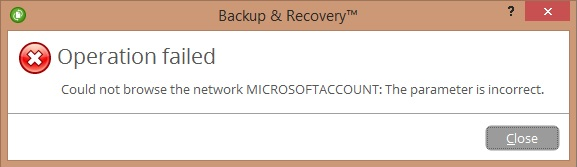
Anleitungen: Paragon, Anleitungen: Windows, Backup & Recovery, Festplatten Manager für Windows, Hintergrundwissen: Paragon, Hintergrundwissen: Windows
Tags: NAS, Netzlaufwerk

Loading...